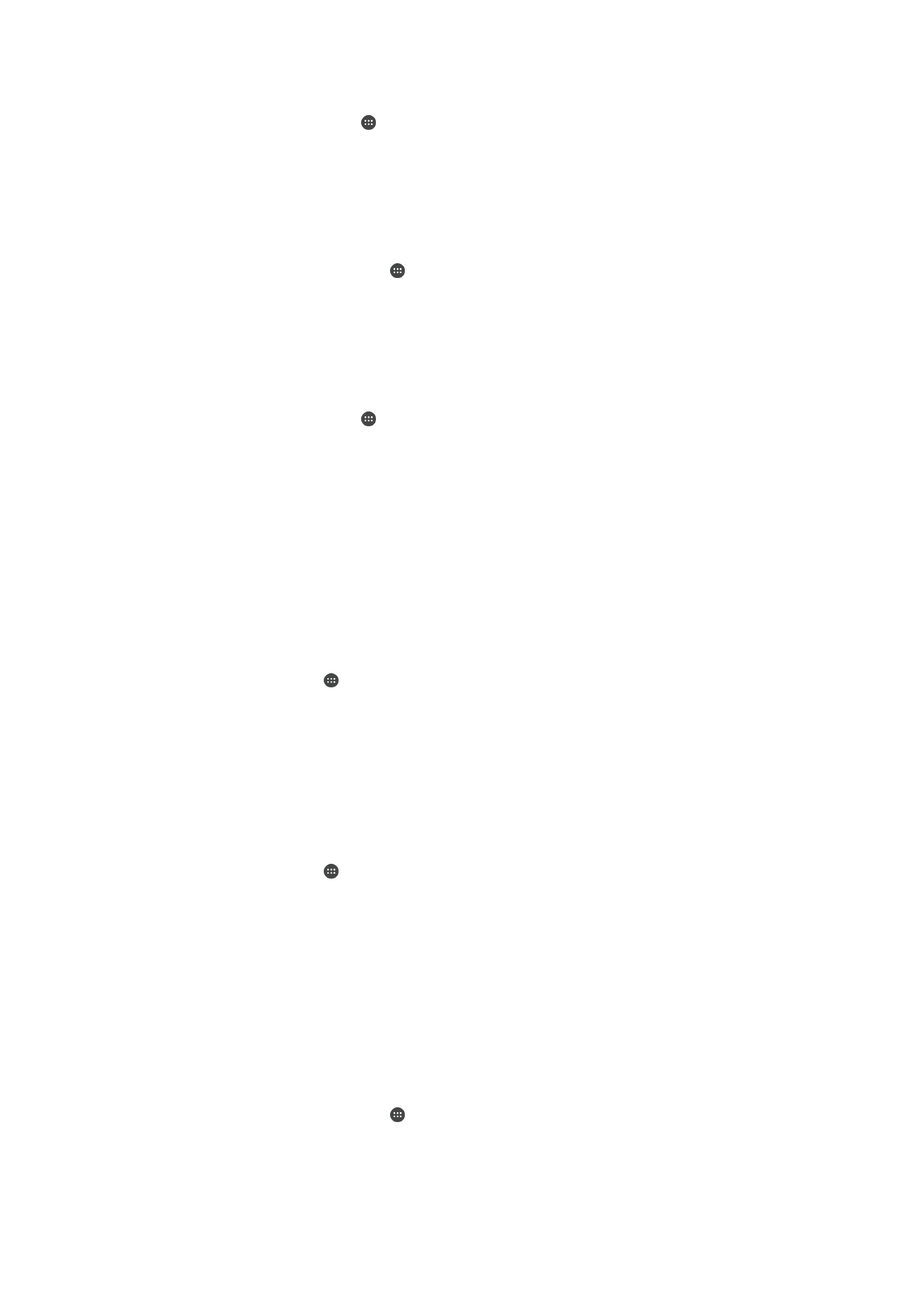
Cải thiện âm thanh phát ra
Bạn có thể nâng cao chất lượng âm thanh cho thiết bị của mình, bằng cách kích hoạt
thủ công cài đặt âm thanh riêng, như Bộ chỉnh âm và Âm thanh nổi. Bạn có thể kích
hoạt chức năng Cân bằng âm lượng để giảm thiểu chênh lệch về âm lượng giữa các
bài hát hoặc video. Bạn cũng có thể cải thiện chất lượng của các tập tin nhạc nén tới
chất lượng gần bằng Âm thanh chất lượng cao khi sử dụng tai nghe có dây.
Cách cải thiện tự động âm thanh phát ra
1
Từ Màn hình chính, nhấn vào .
2
Tìm và nhấn vào Cài đặt > Âm thanh > Cài đặt âm thanh.
3
Bật chức năng ClearAudio+ bằng cách nhấn vào thanh trượt.
69
Đây là phiên bản trên Internet của ấn phẩm này. © Chỉ in ra để sử dụng cá nhân.
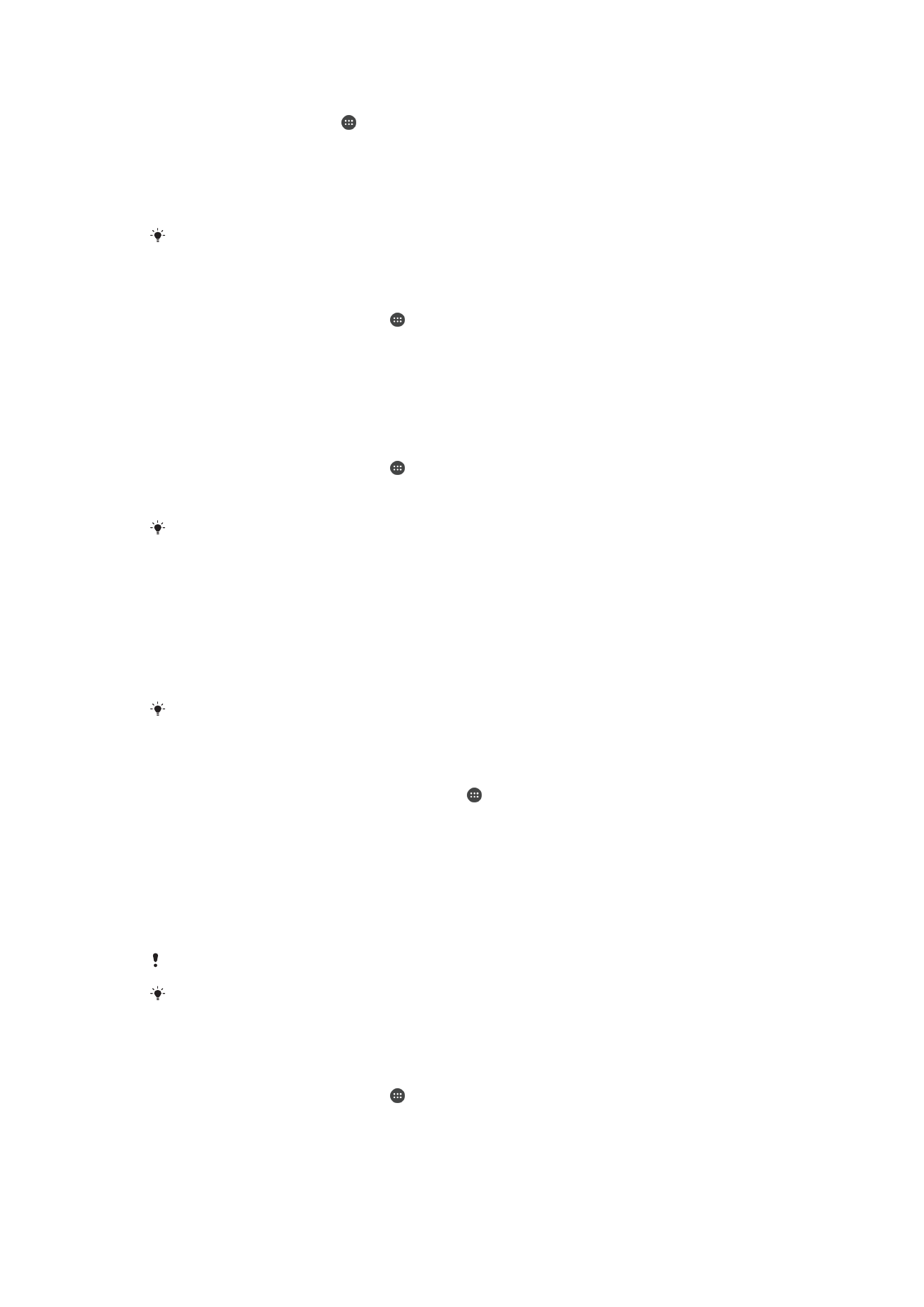
Cách điều chỉnh thủ công cài đặt âm thanh
1
Từ Màn hình chủ, nhấn .
2
Tìm và nhấn vào Cài đặt > Âm thanh > Cài đặt âm thanh.
3
Nếu chức năng ClearAudio+ đã bật, hãy nhấn vào thanh trượt để tắt.
4
Nhấn vào Hiệu ứng âm thanh > Bộ chỉnh âm.
5
Điều chỉnh cài đặt âm thanh bằng cách kéo các nút dải băng tần lên hoặc
xuống.
Việc điều chỉnh thủ công cài đặt đầu ra âm thanh không ảnh hưởng đến các ứng dụng giao
tiếp bằng giọng nói. Ví dụ: chất lượng âm thanh của cuộc gọi thoại sẽ không thay đổi.
Cách giảm thiểu sự chênh lệch âm lượng bằng Bộ cân bằng động
1
Từ Màn hình chính, nhấn vào .
2
Tìm và nhấn vào Cài đặt > Âm thanh > Cài đặt âm thanh.
3
Nếu chức năng DSEE HX được bật, tắt chức năng này bằng cách nhấn vào
thanh trượt.
4
Bật chức năng Chức năng cân bằng âm lượng bằng cách nhấn vào thanh
trượt.
Cách nâng cấp chất lượng tập tin nhạc nén
1
Từ Màn hình chính, nhấn vào .
2
Tìm và nhấn vào Cài đặt > Âm thanh > Cài đặt âm thanh.
3
Bật chức năng DSEE HX bằng cách nhấn vào thanh trượt.
Cài đặt này chỉ có cho tai nghe có dây có hỗ trợ Âm thanh có độ phân giải cao.